Enhavtabelo
La nova generacio de uzantoj volas konstantan wifi-konekton en la dinamika mondo de ciferecigo. Do estas tre ĝene kiam problemoj kiel pasvortoj donas problemojn por funkcii aparatojn.
Dum vi spektas viajn plej ŝatatajn retserion aŭ transdonas dosierojn sur via Android-telefono, komputilo aŭ ajna alia Android-aparato, la plej malbona afero okazas estas elsalutiĝi el via wi-fi. Kaj la sekva plej malbona parto estas kiam vi ne memoras vian wifi-pasvorton por ensaluti al la reto.
Se vi spertis tian situacion kie vi forgesas la akreditaĵojn kaj devigis vian memoron memori vian wi-n. -fi akreditaĵoj, vi vizitis la ĝustan lokon. Nepras sekurkopii Android-datumon kaj Android-vifi-pasvortojn por eviti ajnan gravan datumperdon.
Aliaj kialoj postulas uzantojn sekurkopii Android-vifi-pasvortojn. Iuj kazoj, kie vi bezonas restarigi sekurkopion, estas translokado de datumoj al nova telefono aŭ komputilo aŭ prezento de sistemaj ĝisdatigoj sur via Android-aparato, kiuj portas datuman riskon.
Vi devas esti preta por ricevi plenan reakiron de datumoj kaj konservi la datumon. Android-sekurkopio de wifi-pasvortoj. Sendube estas la bezono de la horo.
Ni havas kelkajn facilajn gvidliniojn por helpi vin krei Android-sekurkopion de datumoj kiel wifi-pasvortoj kaj certigi datumreakiron.
Enhavo
- Strategioj por sekurkopii Android-WiFi-pasvortojn
- Metodo 1: Sekurkopii Android-WiFi-pasvortojn al Guglo
- Metodo2: Rezervu Android-WiFi-pasvortojn per Pasvorto-Apo
- Metodo 3: Sekurkopiu Android-vi-fi-pasvortojn per My Backup Pro App
- Metodo 4: Sekurkopiu Android-vi-fi-pasvortojn per Wi-Fi Password Manager App
- Konkluzivi
Strategioj por sekurkopii Android-WiFi-pasvortojn
Metodo 1: Sekurkopii Android-Wifi-pasvortojn al Google
Google estas la plej serĉata elekto por krei sekurkopion por ĉiaj datumoj kiel Android-agordoj. Nia unua maniero estas sekurkopii Android-pasvortojn al Guglo. Legu la procezon.
Paŝo 1: Iru al la menuo Agordoj en via Android-telefono.
Paŝo 2: En la agorda menuo, frapetu Kontoj sur la ekrano.
Vidu ankaŭ: Kiel Ŝanĝi NAT-Tipon sur Enkursigilo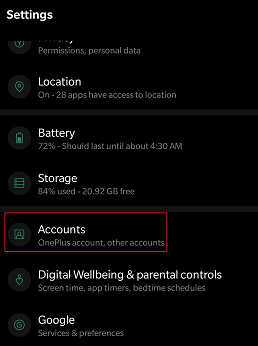
Paŝo 3: Se vi havas konservitan konton de Google, alklaku la nomon de la konto de Google sur la ekrano. Se vi ne konservis ĝin, alklaku Aldoni Konton . Nun ensalutu al via Google-konto kun la akreditaĵoj.
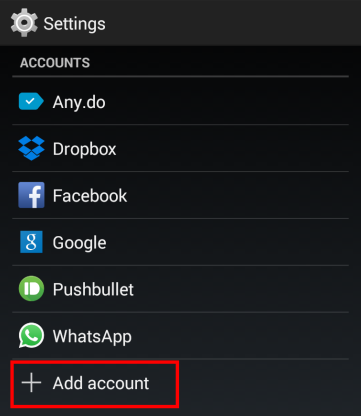
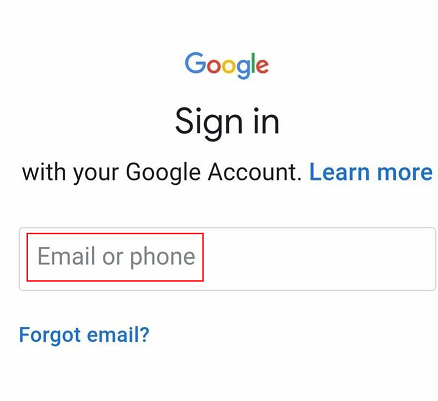
Paŝo 4: Iru al Agordoj . En la menuo Agordoj, alklaku Sekurkopio & Restarigu aŭ Sekurkopion & Restarigi (kiu ajn opcio havas via Samsung-aparato, pli malnovaj modeloj eble havas la opcion Restarigi).

Paŝo 5: Marku la skatolon por Sekurkopii miajn datumojn. . Nun Google restarigos kaj rezervas ĉiujn viajn Android-datumojn, wifi-agordojn kaj wifi-pasvortojn.
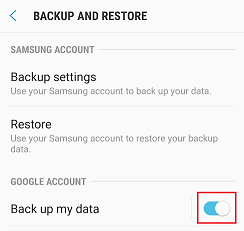
Tamen, la rezerva funkcio de Google ne povas aplikiĝi al iuj Android-telefonoj kaj aliaj Android-aparatoj.
Metodo 2:Rezervu Android-WiFi-pasvortojn per Pasvorta Apo
Vi povas elŝuti plurajn programojn en via Android-telefono el la Google Play Store por sekurigi kaj restarigi Android-datumojn, inkluzive de kernaj agordoj. Krome, vi povas uzi la Pasvortan Apon por la sama en via telefono por akiri sekurkopion. La programo estas potenca por konservi pasvortojn kaj ankaŭ povas helpi reakiri pasvortojn, kiujn vi perdis.
Tamen, vi devos enradikiĝi vian Android-aparaton antaŭ ol vi uzas la apon por restarigi datumojn. Sen radiko, vi ne povas esplori ĉiun funkcion de ĉi tiuj aplikaĵoj en via telefono.
Paŝo 1: Iru al la Google Play Store ĉe la Android-telefono sur la serviloj.
Paŝo 2: Elŝutu kaj instalu la programon en via telefono.
Paŝo 3: Malfermu la radikan aliron en via telefono. Ne eblas utiligi funkciojn sen doni radikan aliron.
Paŝo 4: Loku viajn retojn kaj alklaku la apartan retnomon sur la ekrano. La programo montros rilatajn detalojn kiel la wifi-pasvorton kaj la wifi-sekurecan protokolon por la reto.
Paŝo 5: Notu la pasvorton kaj konservu ĝin ie en via Android-sistemo. La programo ankaŭ ofertas la eblon transdoni la wifi-detalojn al via retpoŝto.
Vi povas facile sekurkopii Android-telefonojn per ĉiuj iliaj sistemaj datumoj, pasvortoj kaj pli per tiaj programoj. Ĉio, kion vi bezonas, estas stabila interreta konekto per wifi en via telefono.
Metodo 3:Rezervu Android-viglajn pasvortojn per My Backup Pro App
Mia Backup Pro-apo estas unu el la plej utilaj programoj por sekurkopii vian Android-telefonon per wifi. Ĝi povas sekurkopii detalojn kiel viaj kontaktoj, sistemaj agordoj, wifi-agordoj kaj SMS-historio en via telefono. Ĝi postulas vin radiki la poŝtelefonon. Ĝi estas bonega programo por rezerva kontaktoj en via telefono. Sekvu la ĉi-suban procezon.
Paŝo 1: Iru al Google Play Store sur viaj Android-serviloj.
Paŝo 2: Instalu la lastan version de la programo My Backup Pro sur via telefono.
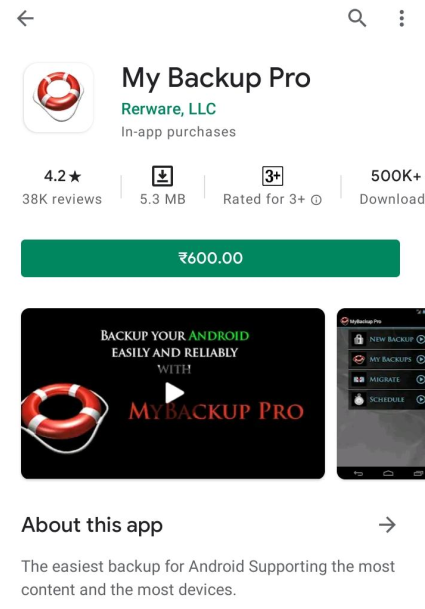
Paŝo 3: Alklaku sur Nova Rezervo el la listo de opcioj sur la ekrano.
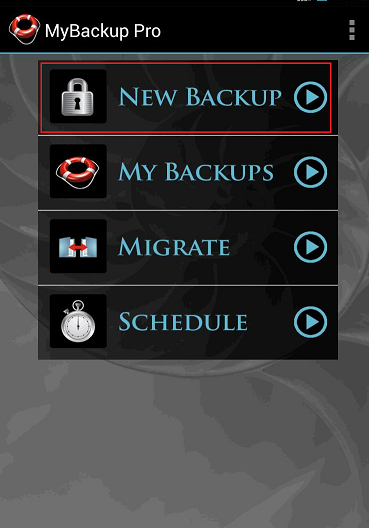
Paŝo 4: La aplikaĵo demandos al vi kiujn datumojn vi volas konservi sur via aparato. Estas ebloj kiel kontaktoj, SMS, voka protokolo, ktp. Vi povas elekti iujn datumtipojn aŭ alklaki Elektu ĉiujn por sekurkopii vian Android-telefonon entute.
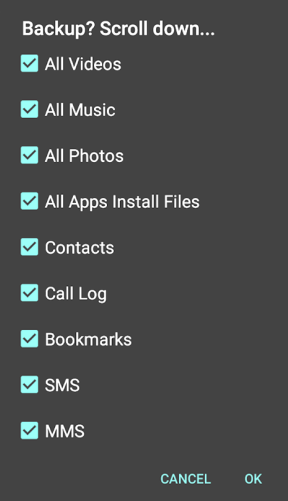
Paŝo 5: La aparato petos vin elekti inter krei sekurkopion por Aplikoj & Media aŭ Datumoj . Frapu unu el la opcioj.
Vidu ankaŭ: Facilaj Paŝoj: Kiel Restarigi Xfinity RouterPaŝo 6: La aplikaĵo bezonos, ke vi decidu kie krei la sekurkopion, Loka aŭ Enreta . Frapu Rete .
Paŝo 7: Menciu la konton kie vi volas krei la nuban stokadon. Vi povas decidi inter Google kaj Dropbox por la nuba stokado. Sekve, tiaj programoj rezervas Android-datumojnper viaj specifoj.
Metodo 4: Sekurkopiu Android-vifi-pasvortojn per Wi-Fi Password Manager App
La plej nova versio de Wi-Fi Password-manaĝero estas unu el la plej bonaj programoj en la linio kiu permesos al vi konservi, aldoni kaj dividi la konatajn retojn. Vi povas konektiĝi al viaj interretaj konektoj ĉe Android-telefonoj. Ĝi rekonos la nekonatajn retojn spontanee. Vi povas dividi detalojn kiel wifi-pasvorton kaj retnomon al via komputilo.
La uzanto povas sekurkopii la Android-pasvortojn kaj transdoni ilin kiel CSV-dosieron sur la poŝtelefono. Ĝi ne postulas radikon. Eĉ se vi forigas la retnomon, vi povas restarigi kaj reakiri la datumojn kaj konekti. La tuja reakiro de datumoj faras ĝin la plej bona.
Paŝo 1: Iru al la Play Store en la retumilo de via Samsung-telefono.
Paŝo 2: Instalu la programon.
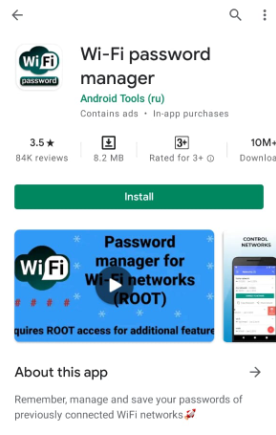
Paŝo 3: Alklaku la plus butonon por aldoni novan retnomon.
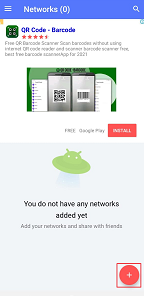
Paŝo 4: Vi vidos promptilon en kiu vi devas aldoni novan retnomon enmetante la akreditaĵojn kiel retnomon, wifi-pasvorton, kaj ajnan komenton se necese. Fine, frapetu Konservi .
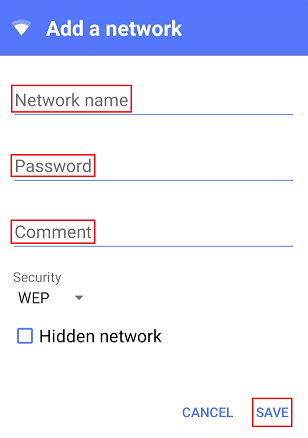
Paŝo 5: Afiŝu la retnomon sur la poŝtelefona aplikaĵo kaj elektu Konekti al Reto por aliri Interreto. Se vi volas kopii la pasvorton por krei sekurkopion, alklaku Kopiu Pasvorton, kaj se vi volas kunhavigi la reton, elektu Kundividi.Reto .
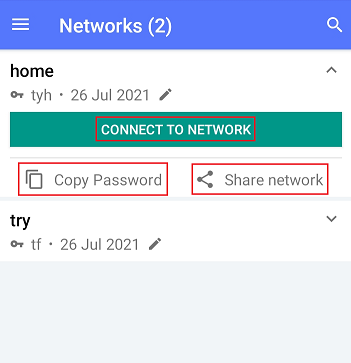
Falvu
La lasta afero, kiun vi volas, estas ke viaj valoraj datumoj en via telefono perdiĝu. Tial, estas grave rezerva Android-datumoj kiel esencaj dosieroj. Nuntempe, aplikaĵoj donas al vi spacon por sekurkopii dosierojn kaj translokigi ilin al via komputilo. Vi povas konservi detalojn en komputilo aŭ iu ajn alia aparato. Tial restarigi datumojn estas neceso, ĉar vi certe ne volas bedaŭri vian perditan enhavon.


